Acest articol vă face cunoștință cu cele mai bune 4 moduri de a descărca, instala și actualiza driverul Vigembus pentru Windows 10/Windows 11.
Driverul Vigembus funcționează în cadrul driverului Kernel-Mode și vă ajută să emulați controlerele de joc pentru PC. Oferă o emulare precisă a diferitelor periferice de jocuri. Mai mult, permite detectarea dispozitivelor Vigem fără modificări suplimentare.
Cu toate acestea, mulți utilizatori rămân confuzi cu privire la modul de descărcare a driverului Vigembus pentru Windows 11 și 10. Sunteți și unul dintre acei utilizatori care caută modalități de a descărca, instala și actualiza driverele necesare? Dacă da, acesta este articolul pentru tine.
Acest articol împărtășește metodele finale de a descărca și instala versiunea actualizată a driverului Vigembus. Să începem cu ele fără să ne batem prin tufiș.
Cum să descărcați și să instalați driverul Vigembus pentru PC Windows (metode ușoare)
Puteți aplica următoarele moduri de a descărca și instala driverul actualizat pentru Vigembus pe Windows 11/10.
Metoda 1: Descărcați driverul Vigembus de pe pagina GitHub
Driverul Vigembus este disponibil pentru descărcare de pe pagina oficială GitHub. Iată cum să îl descărcați și să îl instalați de acolo.
- În primul rând, navigați la Pagina oficială GitHub a Vigembus.
- Acum, descărcați fișier executabil driver.
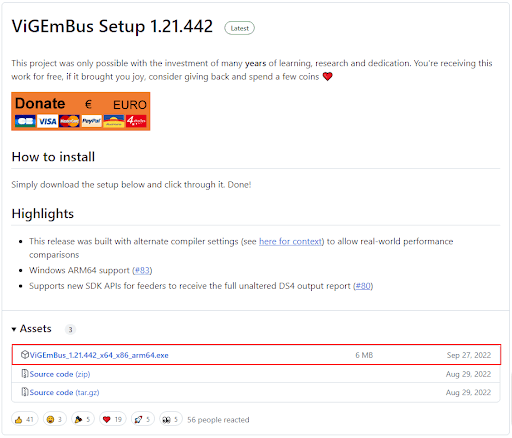
- Faceți dublu clic pe fișierul descărcat și selectați Următorul pentru a continua mai departe.
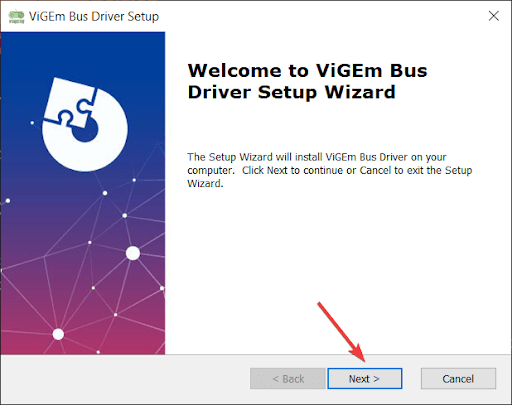
- Clic Următorul după ce ați citit și sunteți de acord cu termenii și condițiile de pe ecran.
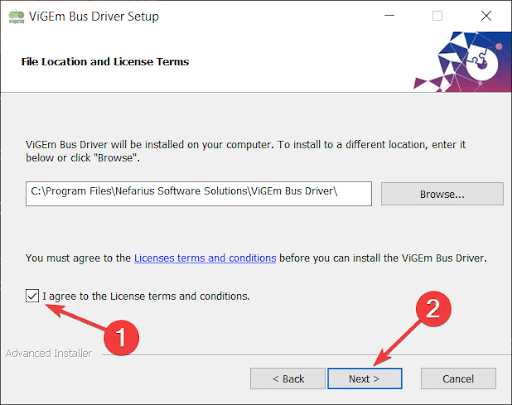
- În cele din urmă, selectați Instalare pentru a finaliza instalarea driverului Vigembus.
Citește și: Lucruri pe care ar trebui să le știți înainte de a actualiza driverul de dispozitiv
Metoda 2: Descărcați driverul Vigembus folosind Device Manager
Device Manager este un instrument Windows încorporat pentru a descărca driverele lipsă și șoferi învechiți actualizat. Îl puteți folosi pentru a descărca și instala driverul Vigembus pentru Windows 10/11. Iată pașii pentru a o face.
- În primul rând, faceți clic dreapta pe Pictograma Windows și alegeți Manager de dispozitiv din opțiunile de pe ecran.

- Clic Dispozitive de sistem pentru a le extinde.
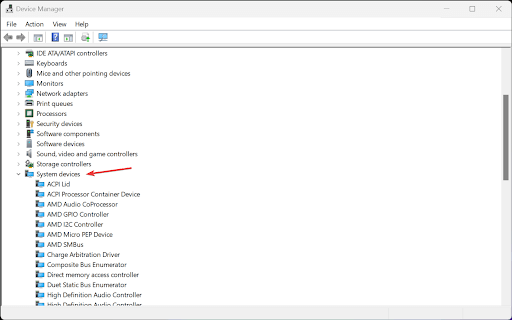
- Acum, faceți clic dreapta pe Bus de emulare a gamepadului virtual Nefarius și alegeți Actualizați driver-ul.

- Selectați opțiunea care permite computerului dvs Căutați automat software-ul de driver actualizat.

- În cele din urmă, reporniți computerul după descărcarea și instalarea Windows 10/Windows 11 Vigembus.
Citește și: Descărcați și actualizați driverul dispozitivului de indicare Synaptics Windows 11, 10, 8, 7
Metoda 3: Descărcați automat driverul Vigembus (recomandat)
Descărcarea și instalarea manuală a driverului poate părea o bătaie de cap. Mai mult, un singur pas greșit în descărcarea și instalarea unui driver actualizat poate face mai mult daune decât bine dispozitivului dvs. Prin urmare, descărcarea și instalarea automată a celor mai recente drivere este o idee bună.
Puteți descărca și instala automat driverul Vigembus actualizat în câteva clicuri prin intermediul unui software precum Win Riser. The Actualizator de drivere Win Riser este un program excelent cu capabilități de optimizare pentru PC.
Se mândrește cu multe caracteristici minunate, cum ar fi scanarea profundă a sistemului, backupul driverului și restaurarea, creând un punct de restaurare a sistemului, scanare personalizabilă, lista de ignorare a driverelor, programarea scanării și eliminarea programelor malware și deșeuri.
Aici este linkul pentru a descărca și instala software-ul Win Riser.

Tot ce trebuie să faceți este să rulați scanarea, să parcurgeți rezultatele și să selectați opțiunea pentru Remediați problemele acum pentru a rezolva toate problemele dispozitivului după instalarea software-ului.
Citește și: Cum să descărcați drivere pentru dispozitive necunoscute
Metoda 4: Actualizați sistemul de operare al computerului
Actualizarea sistemului de operare este o altă modalitate de a efectua sarcini precum descărcarea și instalarea driverului de autobuz Vigem pe Windows 10/11. Cu toate acestea, această metodă poate să nu funcționeze dacă actualizarea driverului este extrem de nouă. Totuși, iată pașii dacă doriți să îl încercați.
- Mai întâi, deschideți panoul de setări folosind Windows+I comandă de comandă rapidă.
- Acum, alege Actualizare și securitate din panoul de pe ecran.

- Acuma poți Verifică pentru actualizări disponibil pentru sistemul dvs. de operare.

- Descărcați și instalați toate actualizările pentru sistemul dvs. de operare.
- În cele din urmă, permiteți dispozitivului să repornească pentru a finaliza descărcarea și instalarea driverului Vigembus.
Citește și: Cum să descărcați driverul de dispozitiv USB WD SES pentru Windows 10
Driver Vigembus descărcat și instalat
Acest articol v-a familiarizat cu cele mai bune metode de a descărca și instala driverul Vigembus pentru Windows 10/Windows 11. Puteți urma orice metodă din ghidul de mai sus pentru a descărca, instala și actualiza driverul.
Cu toate acestea, vă recomandăm să descărcați și să instalați actualizări de drivere prin Win Riser pentru confortul dvs. Dacă aveți întrebări, confuzii sau sugestii despre acest articol, vă rugăm să ne lăsați un comentariu.